Protege tu privacidad en Android
Todos sabemos lo interesante que puede ser la vida ajena para algunas personas. Estas no van a tener problema, si cogen tu smartphone, en husmear tus mensajes en WhatsApp o aplicación de chat correspondiente, leer tu correo o ver tus fotos y vídeos. Si usas un móvil o tablet de manera compartida o simplemente quieres asegurarte de que absolutamente nadie va a ver lo que no quieres que vea, puedes descargar AppLock - Cerradura gratis para Android. AppLock - Cerradura APK te ofrece una capa adicional de seguridad y privacidad.
Una capa extra de seguridad para tu privacidad
Con AppLock - Cerradura APK no tendrás que preocuparte más por si dejas desbloqueado tu teléfono a otra persona. Permite establecer un PIN, patrón de desbloqueo o acceso por huella digital de forma específica a una aplicación.
Puede bloquear cualquier app: la app nativa de SMS, los contactos, aplicaciones de correo electrónico como Gmail o Yahoo, las de almacenamiento en la nube como Dropbox, OneDrive o Google Drive, el acceso a redes sociales como Facebook, Instagram o Twitter, las apps de mensajería instantánea y chat como WhatsApp, Facebook Messenger o LINE, las galerías multimedia de foto y vídeo del teléfono…
No obstante, por ejemplo en la galería de fotos, se puede bloquear el acceso a elementos específicos y no así a toda la galería. De esa manera sólo quien tenga la contraseña puede ver las fotos ocultas.
Asegúrate de que nadie mete las narices en tus archivos.
Características principales
Descargando el APK puedes utilizar las siguientes características y funciones en tu dispositivo móvil:
- Protege cualquier aplicación o archivo usando una contraseña, patrón o huella digital.
- Personaliza el fondo de la pantalla de bloqueo con cualquier imagen de tu smartphone o tablet.
- Establece diferentes perfiles y modifica fácilmente los bloqueos.
- Función de bloqueo automático después de cierto tiempo.
- Función de navegación de incógnito.
- Gestión múltiple de cuentas para Facebook, Google+, Twitter y Linkedin.
- Función para fotografiar posibles intrusos.
- Bloqueo automático en cierta posición.
- Posibilidad de ocultar el icono de AppLock para que nadie sepa si se está usando la app o no.
- Widget para bloqueo y desbloqueo rápido.
- Bloqueo de llamadas entrantes y salientes.
- Bloqueo a los servicios de Google Play Store.
- Salida rápida de una aplicación sin necesidad de volver a bloquear.
- Prevención ante la desinstalación de aplicaciones y de la propia AppLock.
- No puede ser detenida por los app killers o gestores de tareas.
- Reducido uso de memoria y ahorro de batería.
La interfaz de la app ofrece un manejo bastante sencillo e intuitivo, por lo que verás cómo controlar el acceso a cualquier función del teléfono y, por tanto, tu privacidad es más sencillo de lo que crees.
Se puede descargar AppLock - Cerradura gratis pero para conseguir la versión Premium con todas las funciones completas tendrás que pasar por caja, como es habitual.
Novedades de la última versión
- Se ha mejorado el rendimiento.
Requisitos e información adicional:
- Requisitos mínimos del sistema operativo: Android 5.0
- Ofrece compras integradas.
 Elies Guzmán
Elies Guzmán
Licenciado en Historia y, más tarde, en Documentación, cuento con más de una década de experiencia probando y escribiendo sobre apps: reviews, guías, artículos, noticias, trucos… han sido innumerables, sobre todo en Android, sistema operativo...


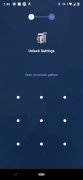
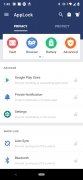
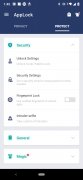
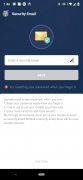
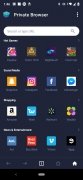
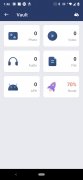
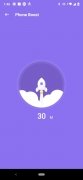
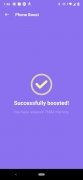
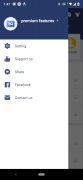
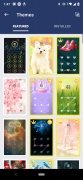

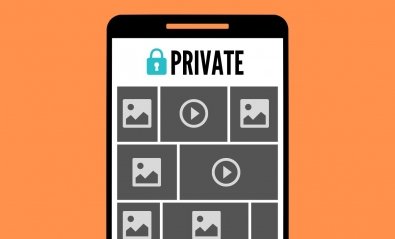
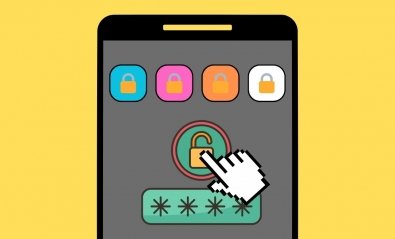
Trucos para AppLock - Cerradura